Se siete possessori di uno dei nuovi Galaxy S21 di Samsung sicuramente vi farà piacere leggere questo articolo con una serie di trucchi
Sei hai comprato un nuovo smartphone della serie Samsung Galaxy S21 oppure hai intenzione di acquistare il nuovo top di gamma della casa Sud Coreana vi conviene leggere il nostro articolo dedicato su una serie di funzionalità conosciute e meno che permettono di sfruttare al massimo il nostro nuovo dispositivo super potente con alcuni suggerimenti e trucchi utili per Galaxy S21.
Suggerimento n. 1: Come spegnere facilmente lo smartphone
Se sei nuovo della gamma Samsung, negli ultimi tempi la nuova serie S non si spegne tenendo premuto il pulsante di accensione che invece attiva l’assistente vocale. E’ però possibile risolvere velocemente andando nella Impostazioni -> Funzionalità avanzate – > Tasto laterale e li selezionare dalle impostazioni del tasto laterale e selezionare spegnimento.
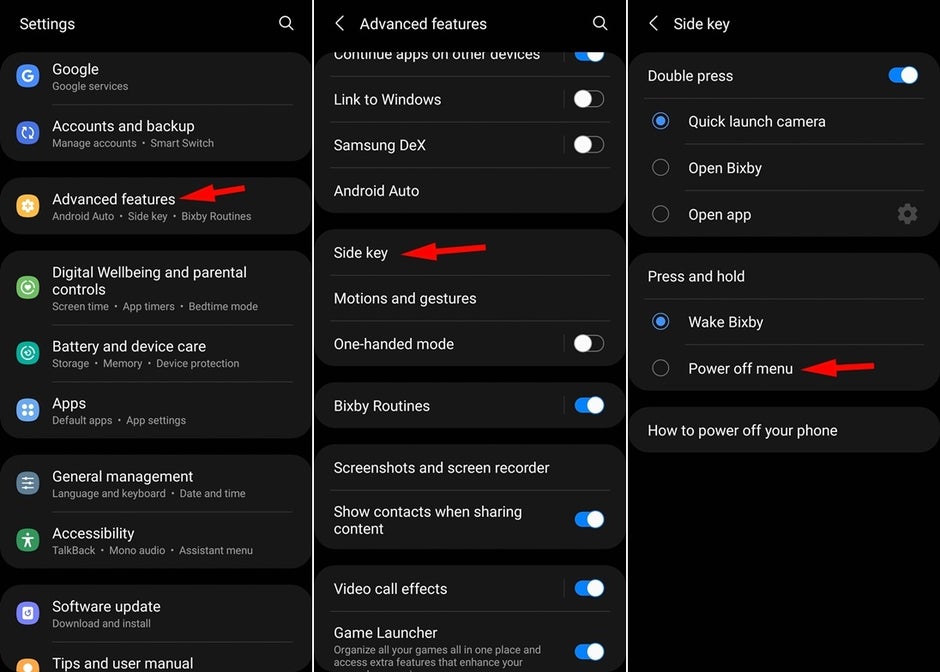
Suggerimento n. 2: Caricare altri dispositivi in modalità wireless
Se hai intenzione di acquistare i nuovi auricolari Galaxy o hai un altro dispositivo che supporta la ricarica Wireless e se a secco di batteria, con i nuovi Galaxy S21 puoi attivare il reverse charge via Wireless. Infatti puoi caricarli in modalità wireless appoggiandoli sul retro del telefono e per abilitarlo devi attivare la funzionalità da Impostazioni -> Batteria e abilitare la condivisione dell’alimentazione wireless.
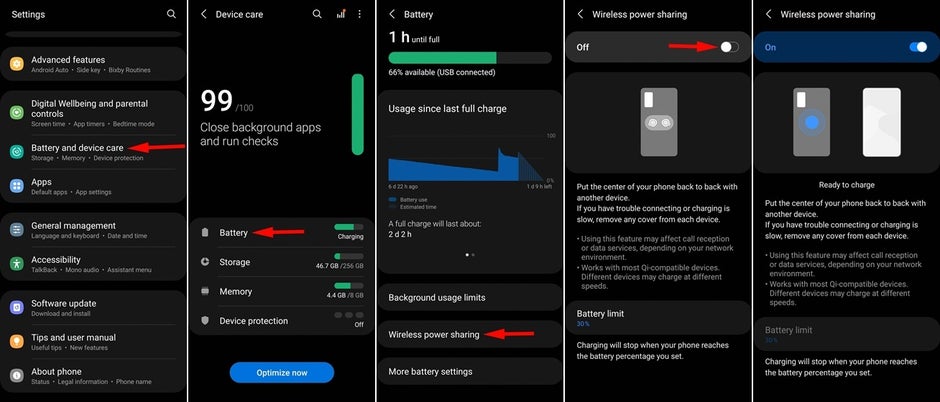
Suggerimento n. 3: Ottenere un po’ più di privacy
Se vuoi aumentare di più la privacy mentre digiti le tue password sul tuo telefono, puoi rendere tutti i caratteri completamente nascosti e disabilitare l’opzione peek che visualizzi un carattere e non le lettere. Vai nelle Impostazioni -> Biometria e sicurezza -> Altre impostazioni di sicurezza -> Rendi visibili le password dove è possibile abilitare o disabilitare l’opzione.
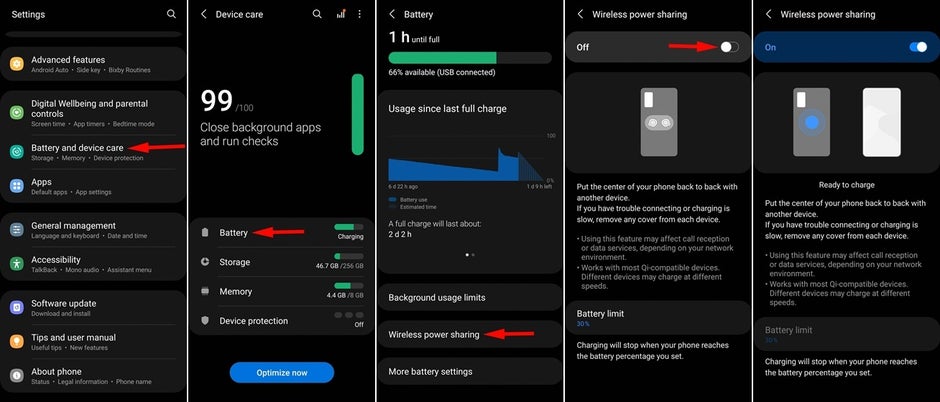
Inoltre sul Galaxy S21 sono presenti altre opzioni con Impostazioni -> Privacy -> Invia dati diagnostici e ricevi informazioni di marketing e servizio di personalizzazione Android e annunci -> Disattiva personalizzazione annunci.
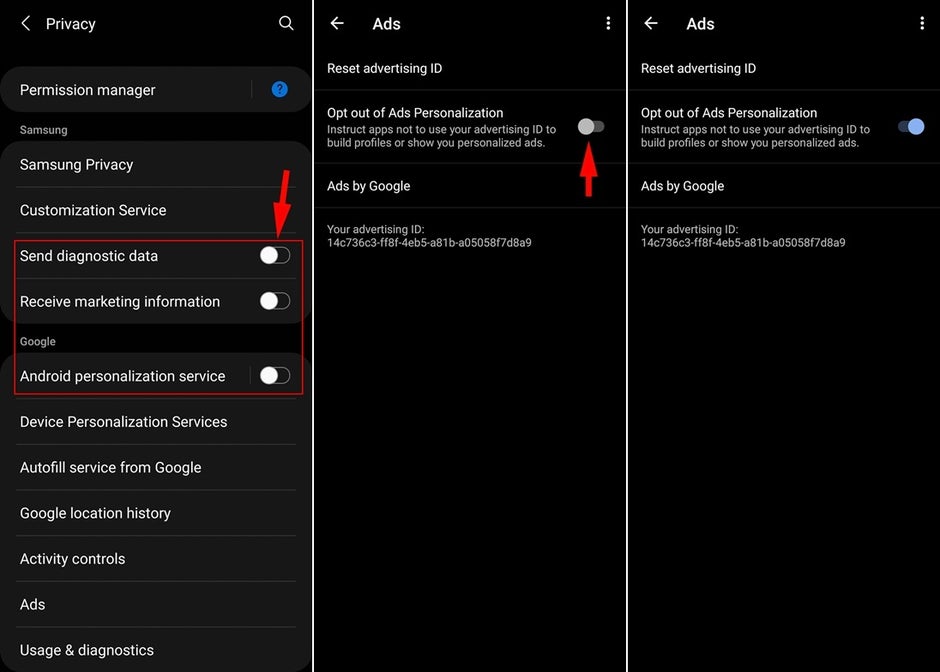
Suggerimento n. 4: Android Auto Wireless
A partire da Android 11, Android Auto è ora disponibile in modalità wireless se la tua auto lo supporta. Per abilitare la funzione vai su Impostazioni -> Funzioni avanzate -> Android Auto -> Wireless Android Auto. Premi per abilitare e goderti un’esperienza senza cavi nella tua auto.
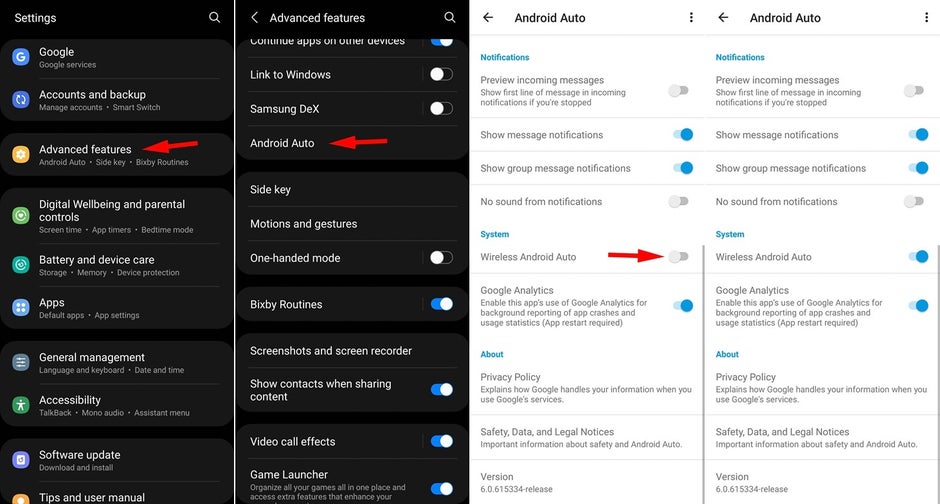
Suggerimento n. 5: Migliorare la tua esperienza musicale
Se ascolti la musica e vuoi puntare sulla qualità devi attivare la funzionalità Adapt Sound di Samsung che si trova in Impostazioni -> Miglioramenti dell’udito -> Adatta suono. Con questa modifica il suono riprodotto sarà ancor più di qualità.
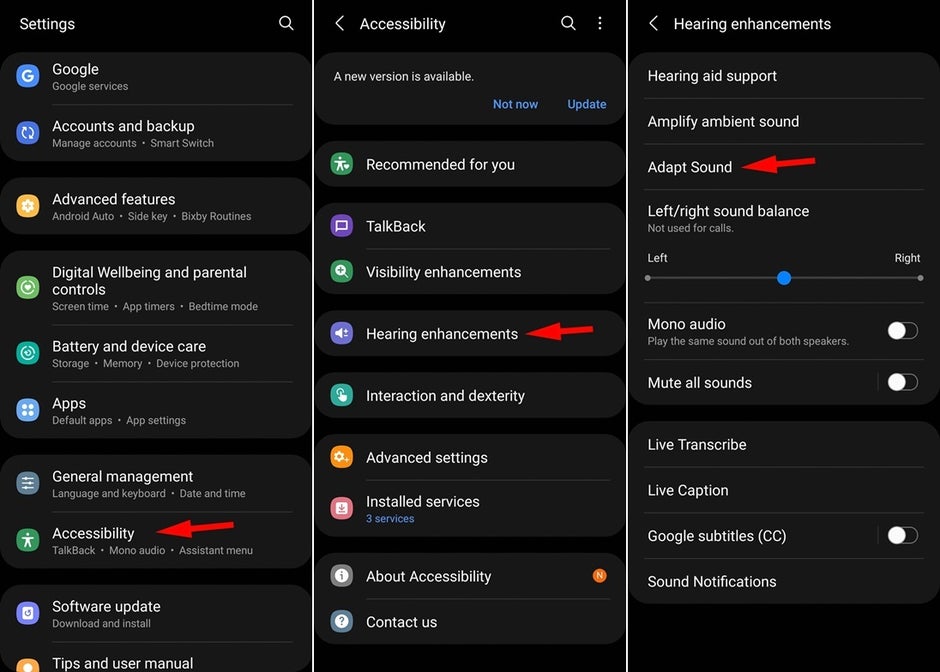
Suggerimento n. 6: Migliorare la tua esperienza visiva
I display dei nuovi Galaxy S21 hanno una frequenza di aggiornamento ultra fluida a 120Hz, quindi ti suggerisco di abilitarlo a meno che tu non voglia risparmiare un po’ di batteria. Puoi attivarlo andando in Impostazioni -> Display -> Uniformità movimento e imposta la tua opzione su Standard per 60Hz o Adaptive per 120Hz.
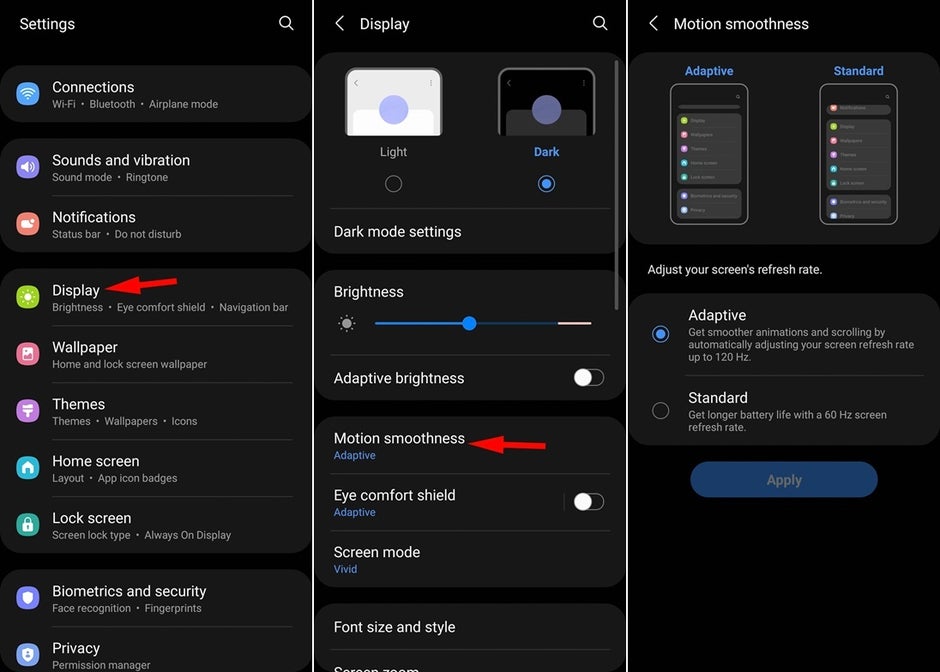
E mentre sei li dentro io ho abilitato anche la navigazione gestuale se fossi in te perché mi piace vedere il display a pieno schermo. Per attivarlo dei andare nell’opzione Display -> Barra di navigazione e selezionare l’opzione Swipe. Segui il tutorial per capire come funziona, dopo qualche minuto non ne saprai fare a meno.
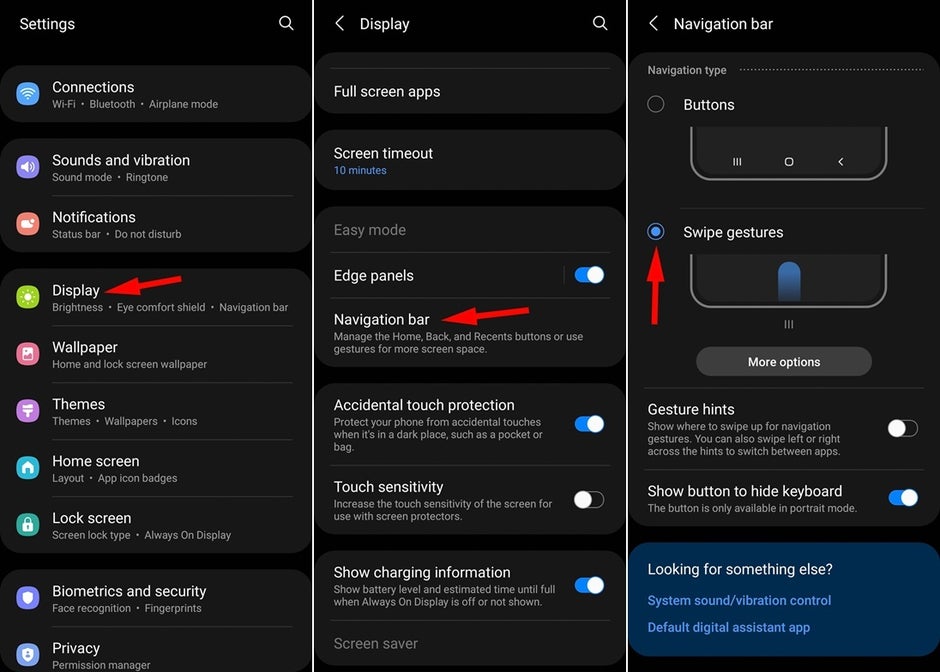
Sempre nelle impostazioni del display ti consiglio di abilitare anche la modalità scura nelle impostazioni del display. Questo potrebbe anche farti risparmiare un po’ più di batteria.
Suggerimento n. 7: Rendi YouTube un’esperienza unica
Un altro vantaggio degli S21 (anche i precedenti) è quello di usare le routine Bixby per impostare le applicazioni che possono ruotare lo schermo automaticamente. Per farlo vai in Impostazioni -> Funzioni avanzate -> Routine Bixby -> Ottieni la migliore esperienza multimediale -> Rotazione automatica e qui puoi quindi impostare l’attivazione della rotazione automatica ogni volta che apri YouTube.
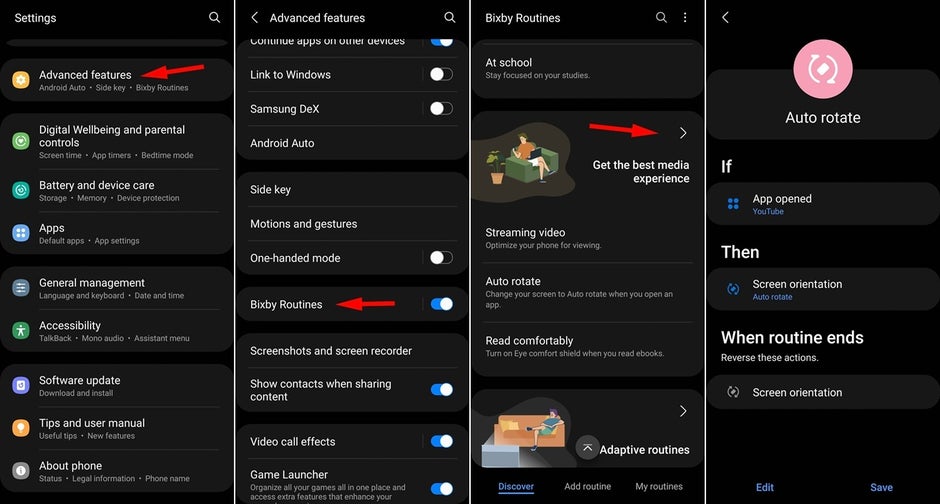
Suggerimento n. 8: Screenshot puliti
E’ possibile fare screenshot senza la barra di stato e per farlo vai in Impostazioni -> Funzionalità avanzate -> Screenshot e registratore schermo – > Nascondi barre di stato e di navigazione e disabilita sia la barra di navigazione che la barra di stato dagli screenshot.

Suggerimento n. 9: Rendi i film con colori migliori
Mentre ti trovi nel menu delle funzionalità avanzate di prima, potresti voler abilitare video enhancer poiché aiuta quando decidi di guardare un video come su Netflix sul tuo telefono per passare quelle orribili ore al lavoro. Questo migliora i colori dei video come non mai.
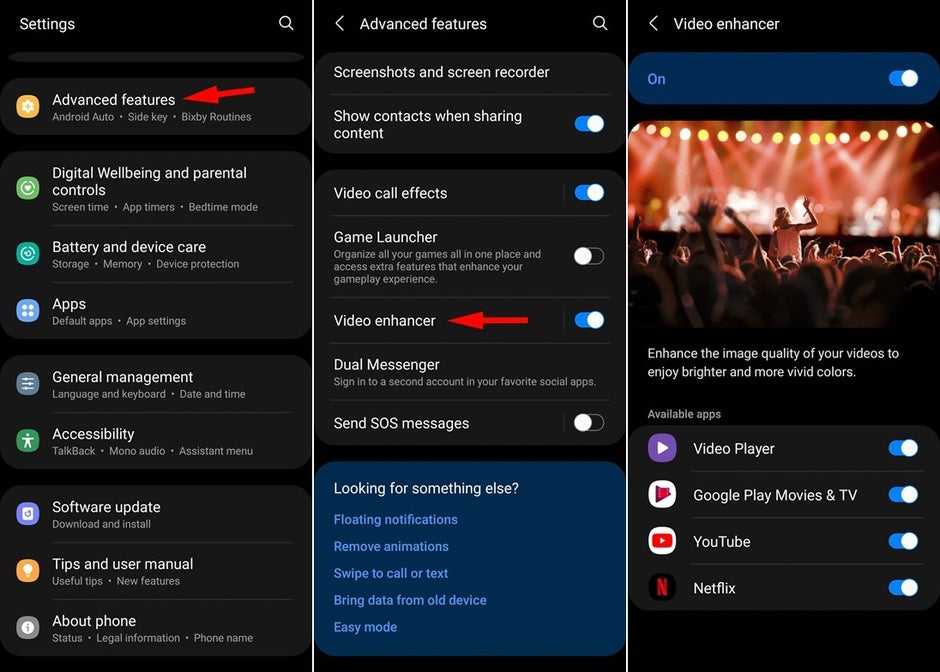
Suggerimento n. 10: Utilizza due account contemporaneamente
E a proposito di lavoro, se non hai un secondo dispositivo dal lavoro, il due WhatsApp o altre doppie app con doppi account potrebbe essere il tuo migliore amico. Se vuoi utilizzare un account personale e uno aziendale sul tuo S21 basta accedere alle Impostazioni -> Funzioni avanzate -> Doppio Account ed abilita l’opzione per le app supportate.
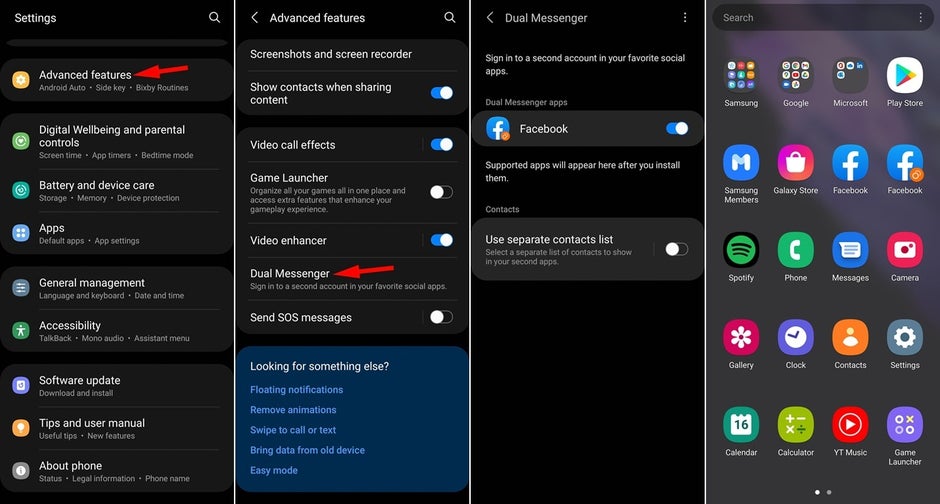
Suggerimento n. 11: Gioco mobile all’ennesima potenza
Anche sui nuovi S21 è presente la funzionalità Game Booster che spinge al massimo l’hardware per giocare al meglio e avere delle funzionalità dedicate. In particolare si attiva la funzione non disturbare, avere una frequenza di aggiornamento del display a circa 48Hz così da risparmiare un po’ di batteria.
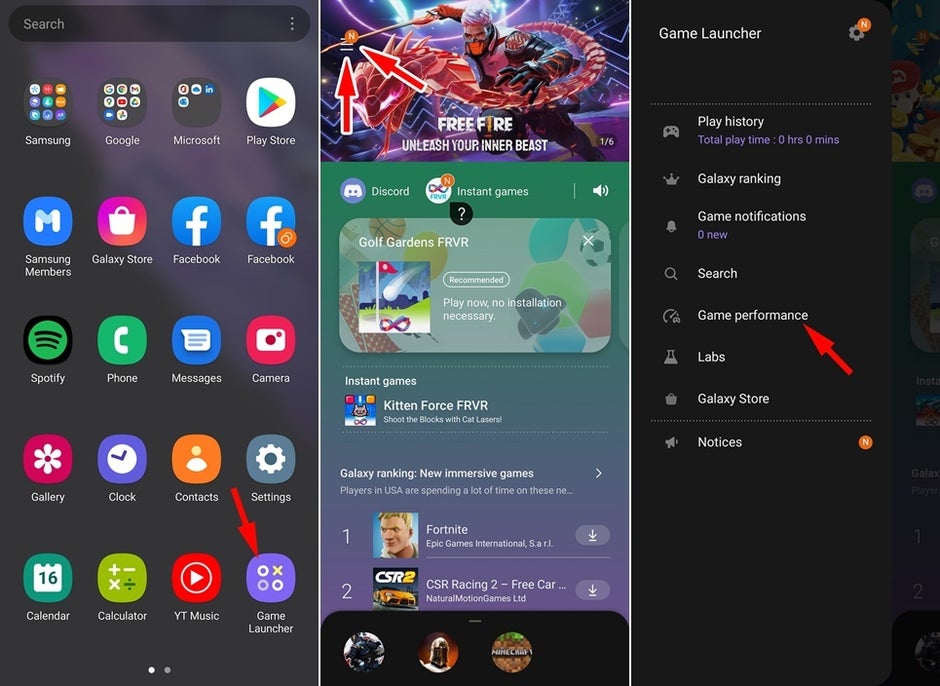
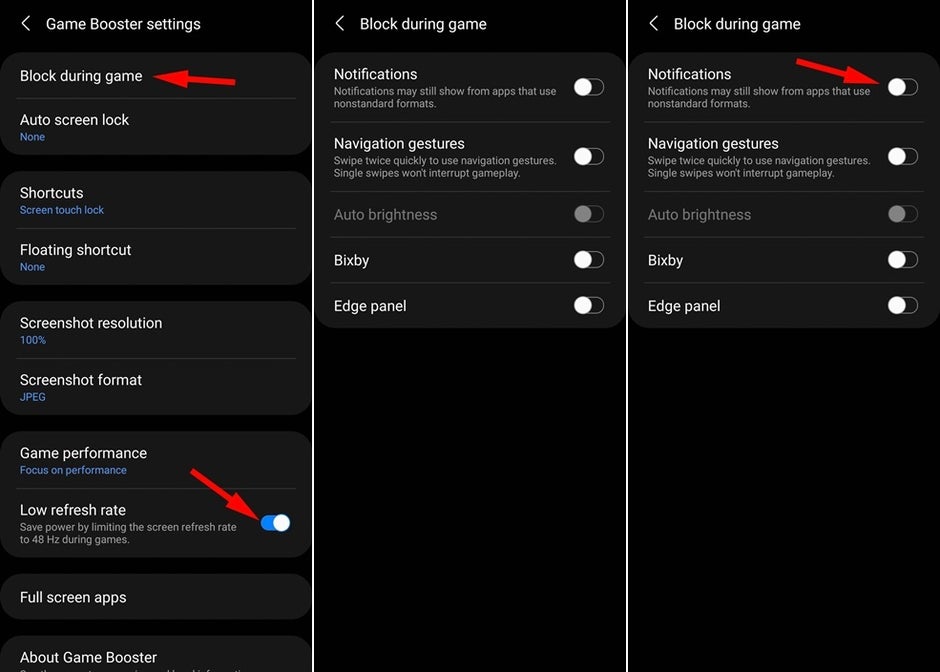
Suggerimento n. 12: Fotocamera potenziata
Per tutti i fanatici dei social media, abbiamo alcuni trucchi per la fotocamera. Iniziando abilitando l’opzione suggerimento di ripresa che cerca di allineare la tua fotocamera all’orizzonte e se utilizzi le stesse impostazioni sulla tua fotocamera più e più volte, l’opzione salva impostazioni ti tornerà utile.
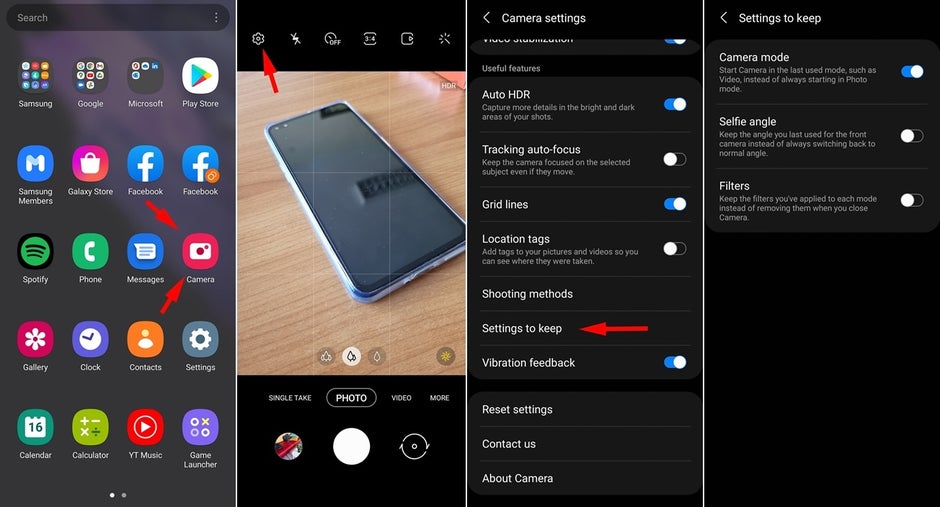
Inoltre la gamma S21 ha una nuova modalità chiamata Vista Regia per i video che ti consente di visualizzare in anteprima tutti gli obiettivi della fotocamera in tempo reale e passare da uno all’altro durante la registrazione.
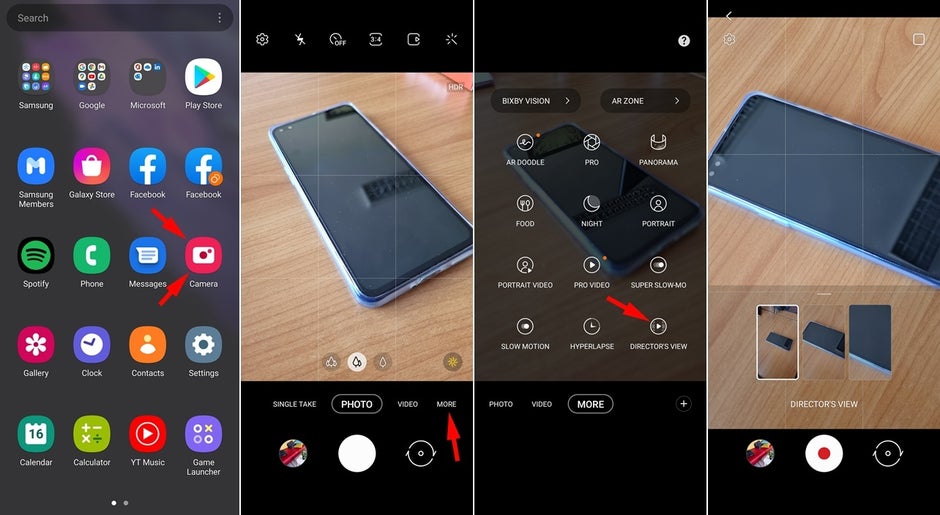
Ma se questo non fa per te, allora forse sei la persona che vorrebbe fare un video fissi senza mano mossa o tremolii. Ecco perché ti consiglio di abilitare anche la stabilizzazione del video se non l’hai già fatto. È possibile farlo dalle impostazioni nella fotocamera con un semplice pulsante come mostrato di seguito.
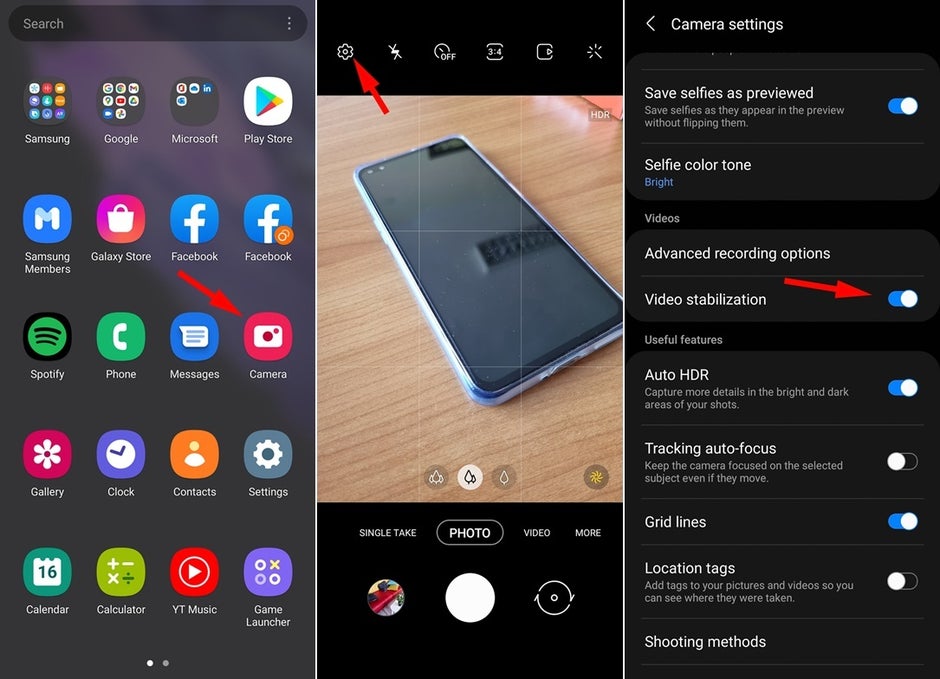
Suggerimento n. 13: Pannelli Edge
E nel caso in cui non hai abilitato i pannelli Edge e questi sono disponibili in Impostazioni -> Display -> Pannelli Edge. Abilitalo se desideri un accesso un po’ più rapido alle tue app. Oppure disabilitali se ti danno fastidio.
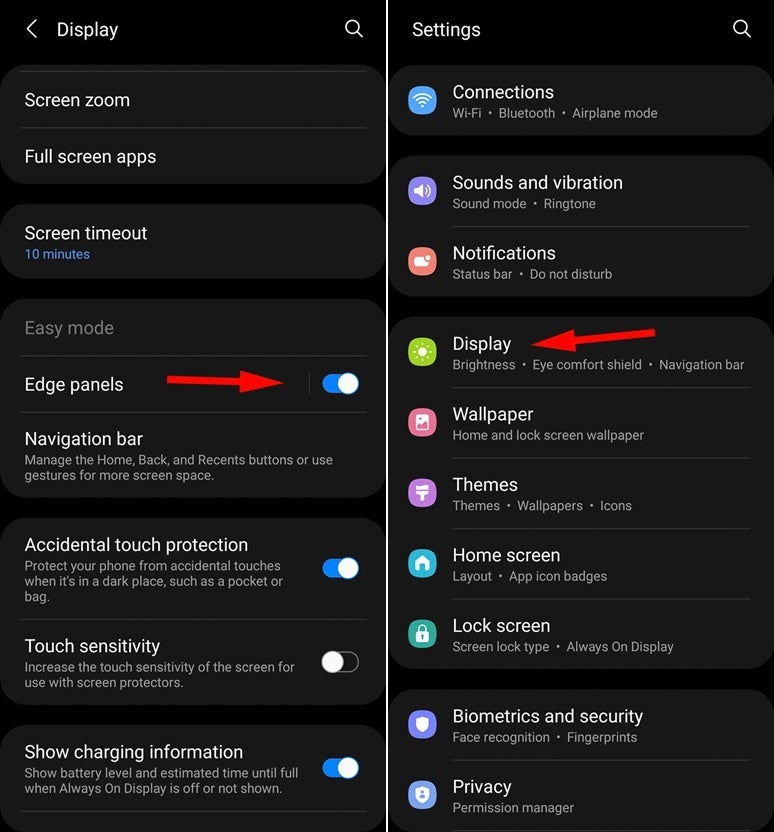
Suggerimento n. 14: Protezione tramite password
Se vuoi tenere al sicuro le tue password usa Samsung Pass che permette di inserire la password con la tua impronta digitale. Per attivarlo vai in Impostazioni -> Biometria e sicurezza -> Samsung Pass e abilita l’opzione aggiungendo le credenziali del tuo account.
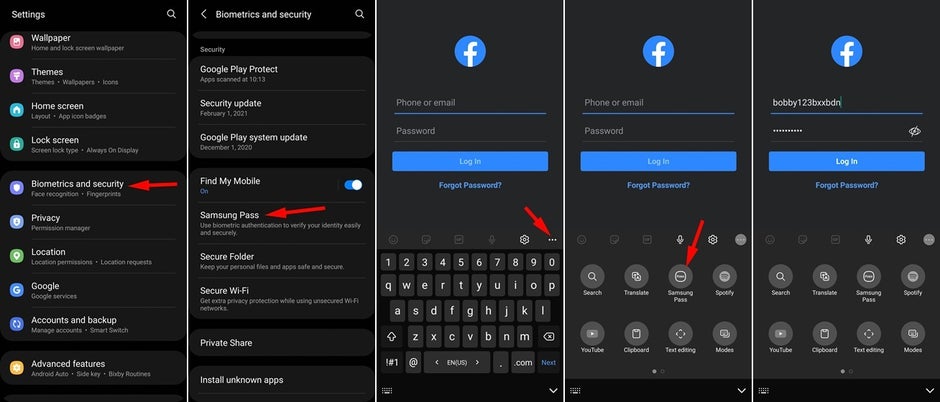
Tieni presente che Samsung Pass prende molto sul serio la sicurezza, quindi non possiamo prendere screenshot di esempio mentre sei all’interno di Samsung Pass, ma dovresti essere in grado di gestirlo da lì in poi.
INDICE DEI CONTENUTI




































Lascia un commento
Visualizza commenti